Photoshop教程:摄像机又买不起??我们又用鼠绘的做一台..(3)
来源:不详
作者:佚名
学习:314人次
本教程是关于photoshop鼠绘高清摄像机,教程作者主要介绍了摄像机的绘制的基本步骤和技巧,其中绘制过程注意镜头的绘制和机身质感的把握,对鼠绘感兴趣的网友可以根据该例子进行练习,教程适合有一定PS基础的网友学习,希望本教程能给您带来帮助!
我们先看看效果图:
5.继续结合加深减淡工具对剩下的部分进行涂抹。
10.对路径做描边和填充,并用加深减淡工具进行涂抹。
15.接下来处理顶部,用加深减淡对图中的部分进行涂抹,并勾出图中所示的路径。
20.对刚才创建的路径进行描边,先描出深色的黑边,然后描出较亮的高光部分。
25.用路径工具勾出图中所示部分的形状,并填充颜色。
30.然后先用矩形路径做描边处理,然后将椭圆矩形填充黑色,并在边缘部分描出白色的高光,并用橡皮工具对其适当的檫除。
35.给机身的表面添加些文字,由于所处位置不同所以要对文字部分做适当的调整。
我们先看看效果图:

最终效果图
开始绘制步骤:
1.首先使用画笔工具画出大概的草图,不用太精确,主要是用来定位。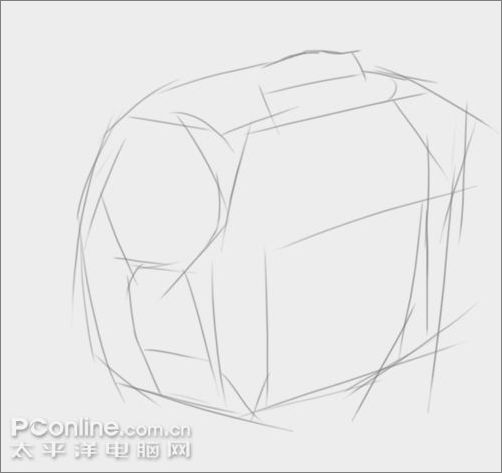
图1

图2

图3

图4
5.继续结合加深减淡工具对剩下的部分进行涂抹。

图5

图6

图7

图8
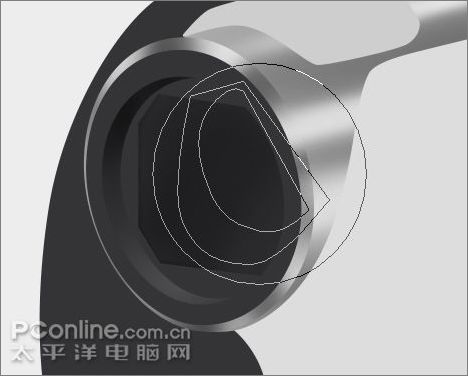
图9
10.对路径做描边和填充,并用加深减淡工具进行涂抹。

图10

图11

图12

图13

图14
15.接下来处理顶部,用加深减淡对图中的部分进行涂抹,并勾出图中所示的路径。

图15

图16

图17

图18

图19
20.对刚才创建的路径进行描边,先描出深色的黑边,然后描出较亮的高光部分。

图20

图21

图22

图23

图24
25.用路径工具勾出图中所示部分的形状,并填充颜色。

图25

图26

图27

图28

图29
30.然后先用矩形路径做描边处理,然后将椭圆矩形填充黑色,并在边缘部分描出白色的高光,并用橡皮工具对其适当的檫除。

图30

图31

图32

图33

图34
35.给机身的表面添加些文字,由于所处位置不同所以要对文字部分做适当的调整。

图35
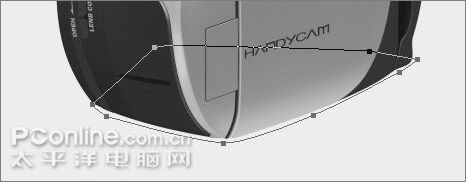
图36

图37

图38
学习 · 提示
相关教程
关注大神微博加入>>
网友求助,请回答!







